
Windows ha molte funzionalità che possono semplificare la vita, ma molte persone non ne sono a conoscenza. E non è che queste caratteristiche siano necessariamente nascoste o oscure - sono semplicemente facili da trascurare.
Abbiamo coperto diversi semplici trucchi per Windows 10 Semplici trucchi di Windows che ti mancano 10 semplici trucchi di Windows che ti mancano Puoi utilizzare il computer giorno per giorno. Faresti meglio a non perdere tempo! C'è molto di più in Windows di quello che incontra l'occhio e siamo qui per mostrarti tutto il suo potenziale. Leggi di più prima, ma da allora ne hai trovati molti altri che vale la pena di imparare. Questi trucchi sono nativi di Windows e potenzialmente utili su base giornaliera. Nessun trucco. Quanti di questi conosci?
1. Il menu di avvio alternativo
Il menu Start ha ricevuto una grande revisione in Windows 10 Guida al menu Start di Windows 10 Guida al menu Start di Windows 10 Windows 10 risolve il dilemma del menu Start! Affrontare il nuovo menu Start aumenterà le prestazioni di Windows 10. Con questa pratica guida, sarai un esperto in poco tempo. Ulteriori informazioni ed è uno dei tanti validi motivi per rendere l'aggiornamento 10 motivi convincenti per l'aggiornamento a Windows 10 10 motivi convincenti per l'aggiornamento a Windows 10 Windows 10 è in arrivo il 29 luglio. Vale la pena eseguire l'aggiornamento gratuitamente? Se stai aspettando con impazienza Cortana, un gioco all'avanguardia o un supporto migliore per i dispositivi ibridi, sì, sicuramente! E ... Leggi altro, soprattutto se stai ancora utilizzando Windows 8.1. Ma in Windows 8 e 10, la maggior parte delle persone dimentica che è possibile fare clic destro sul pulsante Start .
In questo modo viene visualizzato un menu di avvio alternativo con diverse scorciatoie che potrebbero essere necessarie in qualsiasi momento. I più utili, a mio parere, sono i collegamenti rapidi a Pannello di controllo, Prompt dei comandi, Prompt dei comandi (Admin), Opzioni risparmio energia e le varie opzioni Chiudi sessione.
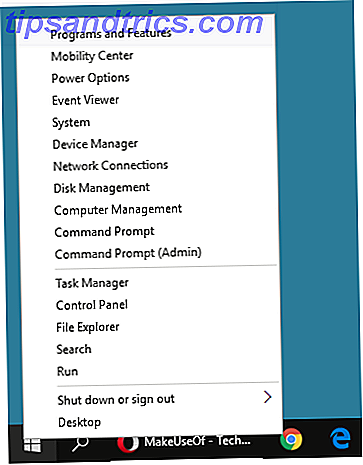
In alternativa, puoi aprire il menu con Windows Key + X. E in Windows 8 è possibile personalizzare le scorciatoie nel menu di avvio alternativo 8 Modi per migliorare Windows 8 con Win + X Menu Editor 8 modi per migliorare Windows 8 con Win + X Editor di menu Windows 8 contiene una funzionalità quasi nascosta che è necessario conoscere ! Premi il tasto Windows + X o fai clic con il tasto destro nell'angolo in basso a sinistra dello schermo per aprire un menu che ora puoi personalizzare. Leggi di più con Win + X Menu Editor di Winaero.
Il menu Start è un aspetto non sottovalutato di Windows 6 Funzionalità non apprezzate del sistema operativo Windows 6 Funzionalità non apprezzate del sistema operativo Windows Ci sono un sacco di funzionalità di Windows che usi ogni giorno, ma alcune che potresti non aver mai visto. Diamo un po 'di credito a questi strumenti sottovalutati. Per saperne di più, ma suggerimenti come questi ti renderanno solo un po 'più grato. Non soddisfatto? Considerare il miglioramento con questi semplici suggerimenti per la personalizzazione del menu Start 6 modi per hackerare e personalizzare il menu Start di Windows 10 6 modi per hackerare e personalizzare il menu Start di Windows 10 Il menu Start di Windows 10 combina elementi classici con riquadri moderni. Le piastrelle possono aggiungere molta libertà creativa. Ti daremo consigli e sveleremo trucchi per personalizzare l'intero menu Start in base alle tue preferenze. Leggi di più .
2. Copia il percorso di qualsiasi file negli appunti
Parlando di menu alternativi, sapevate che facendo clic con il tasto Maiusc in qualsiasi file o cartella viene visualizzato un menu di scelta rapida esteso? Fai questo su un file e otterrai opzioni extra come Copia come percorso . Fai questo su una cartella e otterrai opzioni extra come la finestra di comando Apri qui .
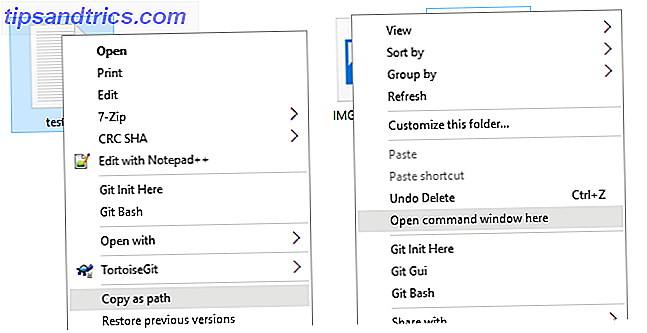
È solo uno dei tanti trucchi del mouse di Windows che non conoscevi. 3 trucchi per il mouse che probabilmente non hai mai sentito [Windows] 3 trucchi per il mouse che probabilmente non hai mai sentito [Windows] Il mouse del computer è un dispositivo incredibilmente ingegnoso, che sfortunatamente, molte persone non sfruttano appieno il proprio potenziale. Ci sono molte altre cose che il mouse può fare di sinistra-clic per spostarsi e ... Per saperne di più. E ciò che è ancora più interessante è che puoi aggiungere le tue scorciatoie al menu di scelta rapida. 10 Migliori scorciatoie da aggiungere al tuo menu di scelta rapida 10 Migliori scorciatoie da aggiungere al tuo menu di scelta rapida Il menu di scelta rapida che si apre ogni volta che esegui un il tasto destro può aiutarti a diventare più produttivo. Con lo strumento giusto, personalizzare le scorciatoie al suo interno è un gioco da ragazzi. Leggi di più se vuoi!
3. Saltare la schermata di accesso all'avvio
Stanco di digitare la password ogni volta che si avvia il computer? Sebbene si tratti di un'importante misura di sicurezza per macchine e computer accessibili pubblicamente che contengono dati sensibili, è indubbiamente un inconveniente.
Per portatili personali e desktop non condivisi, in cui la sicurezza non è della massima priorità, è possibile saltare completamente la schermata di accesso e avviare direttamente in Windows Salta la schermata di accesso! Ecco come avviare direttamente Windows Salta la schermata di accesso! Ecco come avviare Windows direttamente Malato di accedere a Windows ogni volta che si avvia il computer? Ecco come disabilitare la schermata di accesso per sempre. Leggi di più . Tuttavia, lo fai a tuo rischio e pericolo!
4. Avvia i programmi come minimizzati
Per i programmi usati di frequente, potresti lanciarli con una scorciatoia da tastiera definita dall'utente Come avviare qualsiasi programma Windows con la tastiera Come avviare qualsiasi programma Windows con la tastiera Sapevi che puoi avviare qualsiasi programma Windows che desideri con l'utente -Scorciatoie da tastiera definite? Leggi altro, che è un trucco meno noto che consigliamo vivamente. Ma lungo quelle linee, c'è un trucco correlato che puoi usare per avviare i programmi come minimizzati al momento del lancio .
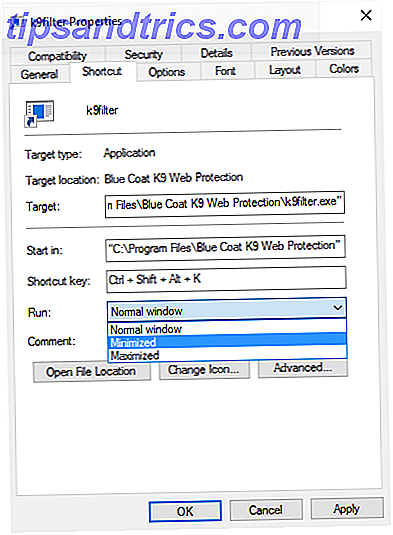
Ciò è utile per i programmi con dashboard che non richiedono necessariamente tutto il tempo (ad esempio software antivirus) o programmi che funzionano principalmente tramite sequenze di tasti (ad esempio strumenti screenshot).
Basta creare un collegamento al programma, fare clic con il tasto destro del mouse e selezionare Proprietà, navigare sotto la scheda Collegamento e per il menu a discesa denominato Esegui, selezionare Ridotto a icona .
5. Avvia più programmi contemporaneamente
Potresti scoprire che alcuni programmi sul tuo sistema sono necessari solo quando alcuni altri programmi sono già in esecuzione. O forse hai diversi programmi che funzionano in tandem per svolgere un compito particolare (ad es. Pulire il PC).
Per situazioni come queste, non ha molto senso avere una mezza dozzina di scorciatoie diverse che devi lanciare individualmente. Piuttosto, dovresti esaminare la creazione di un file batch per avviare più programmi Avviare più programmi da un singolo collegamento utilizzando un file batch Avviare più programmi da un singolo collegamento utilizzando un file batch Avvia sempre un insieme specifico di applicazioni? E se potessi lanciarli con un solo clic? Ci vuole solo un minuto per la configurazione e ti farà risparmiare così tanto tempo! Leggi di più .
Per farla breve, una volta creato il file batch, è sufficiente fare doppio clic su di esso e verrà avviato tutti i programmi al suo interno.
6. Avvia il programma come amministratore all'avvio
Diciamo che vuoi avviare automaticamente un programma ogni volta che accedi a Windows. È abbastanza facile usare la cartella Avvio Come aggiungere programmi all'avvio su Windows Vista, 7 e 8 Come aggiungere programmi all'avvio su Windows Vista, 7 e 8 Di recente ho notato che ci sono persone sotto l'impressione per consentire l'avvio di un programma all'avvio, è necessario abilitarlo nelle opzioni del programma incluso ... Leggi di più per gestire diversi programmi, ma c'è una limitazione: questi programmi sono limitati ai privilegi dell'account.
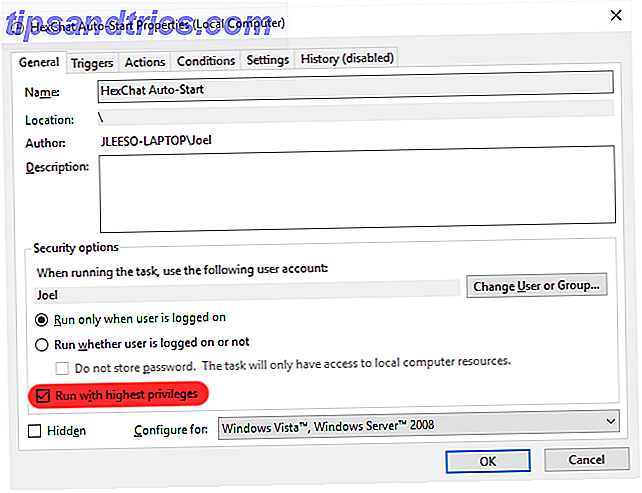
C'è un modo per te di avviare automaticamente i programmi con i privilegi di amministratore, ma richiede un po 'più di lavoro da configurare.
Tutto ciò che devi fare è utilizzare l'Utilità di pianificazione di Windows 4 Attività noiose che è possibile automatizzare con l'Utilità di pianificazione di Windows 4 Attività noiose che è possibile automatizzare con l'Utilità di pianificazione di Windows Il tempo è troppo prezioso per essere sprecato con attività ripetitive. Lascia che ti mostriamo come automatizzare e pianificare le attività. Abbiamo anche alcuni grandi esempi. Leggi altro per avviare un programma quando accedi, quindi modifica le proprietà e assicurati di impostarlo per l' esecuzione con i privilegi più elevati .
7. Sbloccare l'account amministratore
Ai tempi di Windows XP e versioni precedenti, Windows disponeva di un account Administrator che aveva pieno dominio sull'intero sistema. Quando i controlli dell'account utente sono stati aggiunti in Windows 8, l'account Administrator è andato via ciao e ci è stata data la possibilità di "Esegui come amministratore 5 suggerimenti per la gestione degli account utente Windows come un Pro 5 suggerimenti per la gestione degli account utente Windows Come un utente Pro Windows gli account si sono evoluti da account locali isolati a account online con varie sfide relative alla privacy. Ti aiutiamo a risolvere i tuoi account e a trovare le impostazioni che funzionano per te. Leggi di più ".
Tranne che non è scomparso per sempre - è solo nascosto. In effetti, è abbastanza facile sbloccare l'account segreto dell'amministratore di Windows Come sbloccare l'account dell'amministratore segreto in Windows Come sbloccare l'account dell'amministratore segreto in Windows I diritti di amministrazione ora vengono gestiti dal controllo dell'account utente in Windows, ma l'account dell'amministratore nascosto è potente . Ecco come abilitarlo. Leggi di più in modo da non dover mai più gestire i controlli dell'account utente.
Basta essere avvertiti che questo è un enorme rischio per la sicurezza e dovrebbe essere perseguito solo se si sa cosa si sta facendo e se si sa come proteggersi dal malware e da altri potenziali problemi di sicurezza.
8. Sblocca la modalità God per un controllo migliore
Il Pannello di controllo è un componente essenziale di Windows perché colloca comodamente tutti i collegamenti di gestione necessari in un'unica posizione centrale, ma può confondere la navigazione Sblocca Windows Potenzialità: Pannello di controllo Sblattato Sblocco Potenziale di Windows: Pannello di controllo Demistificato Se vuoi essere il comandante della tua esperienza di Windows, il pannello di controllo è dove si trova. Distruggiamo la complessità di questo attrezzo elettrico. Leggi di più . Stranamente, il pannello di controllo stesso ha una curva di apprendimento.
Ma se sblocchi la funzione di Dio Mode nascosta, puoi raggiungere una versione alternativa del Pannello di controllo che è probabilmente più organizzata e più facile da gestire. Lo preferiamo e pensiamo che lo farai anche tu.
9. Utilizzare il tasto Windows per le attività rapide
Sappiamo tutti che la chiave di Windows apre il menu Start, ma sapevate anche che ha dozzine di altre funzioni pulite? Ad esempio, Win + D nasconde tutte le finestre e mostra il desktop, Win + E apre Windows Explorer e Win + X apre il menu di avvio alternativo (dal n. 1 in questo articolo).
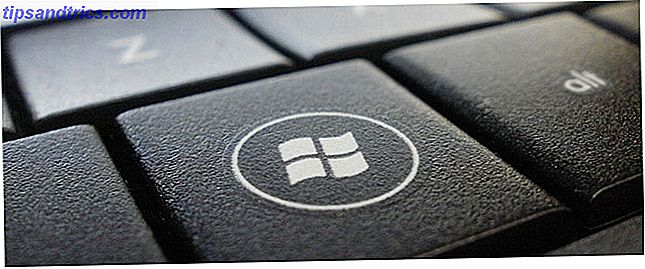
Esistono molte di queste "scorciatoie da tastiera di Windows", quindi abbiamo raggruppato le 13 più importanti scorciatoie da tastiera di Windows 13 Trucchi Nifty "Windows Key" da sapere ora 13 Trucchi Nifty "Windows Key" che dovresti sapere da ora La chiave di Windows può essere usato per fare un sacco di cose belle. Ecco le scorciatoie più utili che dovresti già utilizzare. Leggi di più che tutti dovrebbero imparare. Molti di essi possono persino aiutare a ottimizzare l'esperienza di Windows 10 7 Suggerimenti rapidi e incisioni per ottimizzare l'esperienza di Windows 10 7 Suggerimenti rapidi e incisioni per ottimizzare l'esperienza di Windows 10 Windows 10 è più di un aggiornamento a Windows 8, è un'evoluzione. Abbiamo coperto molti dei grandi cambiamenti, ma sono cambiate anche molte cose minori. Forse possiamo insegnarti un nuovo trucco. Leggi di più .
Per ulteriori piccoli risparmiatori di tempo, dai un'occhiata alla nostra Guida ai collegamenti Windows Scorciatoie da tastiera di Windows 101: The Ultimate Guide Scorciatoie da tastiera di Windows 101: La guida definitiva Le scorciatoie da tastiera ti possono far risparmiare ore di tempo. Domina le scorciatoie da tastiera universali di Windows, i trucchi da tastiera per programmi specifici e alcuni altri suggerimenti per velocizzare il tuo lavoro. Leggi di più e scopri come trovare tutti i tasti di scelta rapida di Microsoft Office Come trovare tutti i tasti di scelta rapida di Microsoft Office che potresti mai avere Come trovare tutti i tasti di scelta rapida di Microsoft Office che potresti mai trovare Trovare un elenco completo di scorciatoie da tastiera può essere un lavoro ingrato. Lascia che Word generi automaticamente un elenco di tutte le sue scorciatoie! Troverai anche scorciatoie da tastiera per altre applicazioni di Office. Leggi di più che potresti mai aver bisogno.
Conoscere altri trucchi di Windows?
Molte funzionalità di Windows tendono a perdersi nel mix, come queste fantastiche ma dimenticate funzionalità di Windows 7 5 Funzionalità di Windows 7 che non conoscevo Esisteva 5 funzionalità di Windows 7 che non sapevi Esisteva Windows 7 contiene molte funzionalità poco conosciute . Qui evidenziamo quelli più impressionanti che potrebbero aumentare la produttività e approfondire il tuo amore per Windows 7. Ulteriori informazioni. Siamo sicuri che ci siano molti altri trucchi da scoprire in Windows 8.1 e 10, ma ora vogliamo sentirti.
Quanti trucchi e consigli di Windows meno conosciuti conosci? Ci sono dei notabili che sono stati dimenticati nel tempo? Condividi con noi nei commenti qui sotto!
Crediti immagine: Windows Key di Juan Carlos Cabrera tramite Flickr



